本ページ内には広告が含まれます
ここではiPadのマップで交通状況(渋滞情報)を表示する方法を紹介しています。
![]() iPadの「マップ」アプリで、地図上に渋滞情報などの交通情報を表示します。交通情報は、"標準のマップ"および"航空写真"で表示することができます。
iPadの「マップ」アプリで、地図上に渋滞情報などの交通情報を表示します。交通情報は、"標準のマップ"および"航空写真"で表示することができます。
また、地図上のマーカーをタップすることで、道路や車線の閉鎖などのインシデントレポートを表示することも可能です。
目次:
![]() iPadのマップで交通(渋滞)情報を表示する
iPadのマップで交通(渋滞)情報を表示する
![]() iPadのマップでインシデントレポートを表示する
iPadのマップでインシデントレポートを表示する
iPadの「マップ」アプリで交通(渋滞)情報をマップ上に表示します。
1. iPadのマップで「"マップ"の設定」画面を表示する
iPadで「マップ」アプリを起動します。画面右上の[ i ]アイコンをタップして「"マップ"の設定」画面を表示します。
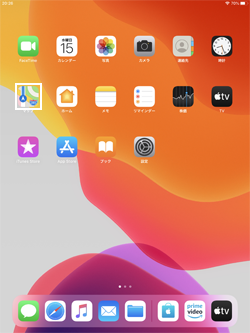 1. iPadで「マップ」アプリを起動します
1. iPadで「マップ」アプリを起動します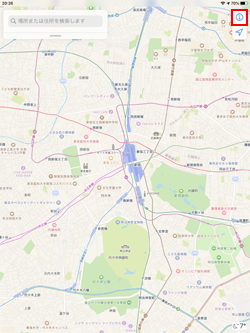
2. iPadで「マップ」アプリ画面右下をスワイプする
"マップ"または"航空写真"を選択して「交通情報」をオンにすることで、地図上に交通・渋滞情報を表示することができます。
![]() "マップ"で交通(渋滞)情報を表示する
"マップ"で交通(渋滞)情報を表示する
"マップ"の設定画面から「マップ」を選択して「交通情報」をオンにします。標準の"マップ"上に渋滞情報などの交通情報が表示されます。
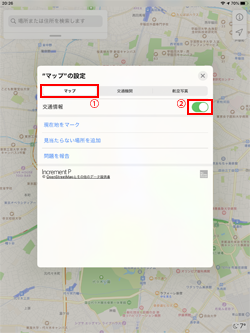 1. 「マップ」から「交通情報」をオンにします
1. 「マップ」から「交通情報」をオンにします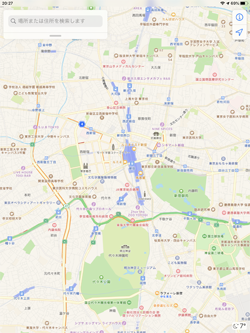
![]() "航空写真"で交通(渋滞)情報を表示する
"航空写真"で交通(渋滞)情報を表示する
"マップ"の設定画面から「航空写真」を選択して「交通情報」をオンにします。"航空写真"上に渋滞情報などの交通情報が表示されます。
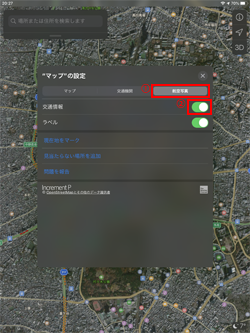 1. 「航空写真」から「交通情報」をオンにします
1. 「航空写真」から「交通情報」をオンにします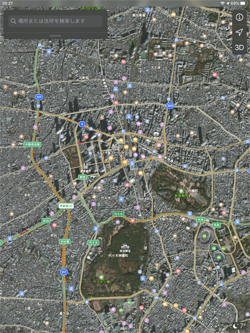
iPadの「マップ」アプリでインシデントレポートを表示するには、マップ上に表示される"注意事項のマーカー"をタップします。"注意事項のマーカー"では、道路や車線の閉鎖、道路工事、事故などの情報が表示されます。
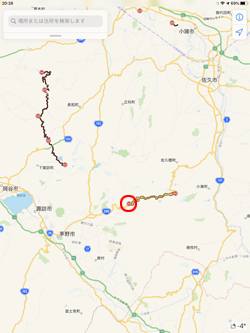 1. マップ上でマーカーをタップします
1. マップ上でマーカーをタップします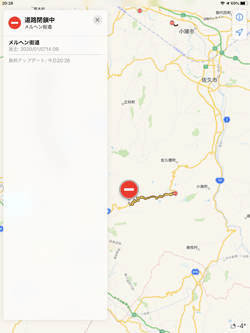
【Amazon】人気のiPhoneランキング
更新日時:2024/4/4 9:00
【Amazon】人気のKindleマンガ
更新日時:2024/4/4 9:00